So zeigen Sie kostenlos ein Spiel auf Steam an
In diesem Artikel erklären wir Ihnen eine Reihe von Methoden, mit denen Sie ein Spiel kostenlos auf Steam anzeigen können. Es gibt mehrere Gründe, warum Sie dies tun möchten.
Zum Beispiel haben die meisten Top-Spiele negative oder gemischte Bewertungen, obwohl sie von den meisten Spielern allgemein angenommen werden. Bewertungen für viele der neuesten Veröffentlichungen werden von denjenigen, die das Spiel kurz nach dem Kauf überprüft haben, stark gewichtet, ohne eine vollständige Bewertung abzugeben.

Das Endergebnis ist, dass es sehr schwierig wird zu wissen, ob ein Spiel gut ist oder nicht, bis Sie es tatsächlich selbst ausprobieren. Lassen Sie uns einen Blick darauf werfen, wie Sie das tun können, ohne Geld auszugeben.
Warten Sie auf dampffreie Wochenenden
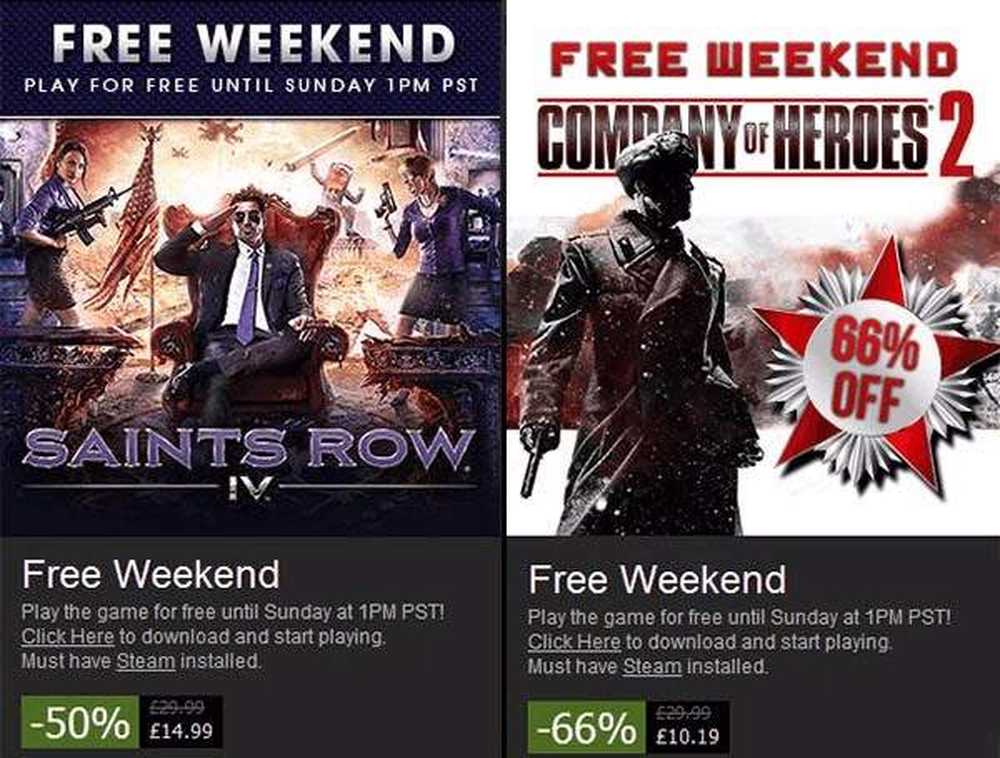
Gelegentlich gibt es bei beliebten Spielen kostenlose Wochenenden. Während eines freien Wochenendes können Sie das Spiel herunterladen und wie alle anderen spielen. Wenn Sie sich entschließen, das Spiel nach dem Ende des freien Wochenendes zu kaufen, behalten Sie alle Fortschritte, die Sie während des kostenlosen Zeitraums erzielt haben.
Dies kann eine gute Möglichkeit sein, neue Spiele auszuprobieren, aber es scheint keinen Zeitplan zu geben, für den kommende Spiele kostenlos zur Verfügung gestellt werden. Aus diesem Grund kann es sehr schwierig sein, herauszufinden, wann ein Spiel, an dem Sie interessiert sind, kostenlos zur Verfügung gestellt wird.
Momentan ist der beste Weg, um Steam-freie Wochenendspiele zu finden, Ihren Steam-Client jedes Wochenende zu öffnen. Sie sehen alle Spiele als Newsletter-Popups. Sie können sie auch finden, indem Sie durch die Steam-Store-Startseite blättern.
Kaufen Sie das Spiel, dann erstatten Sie es
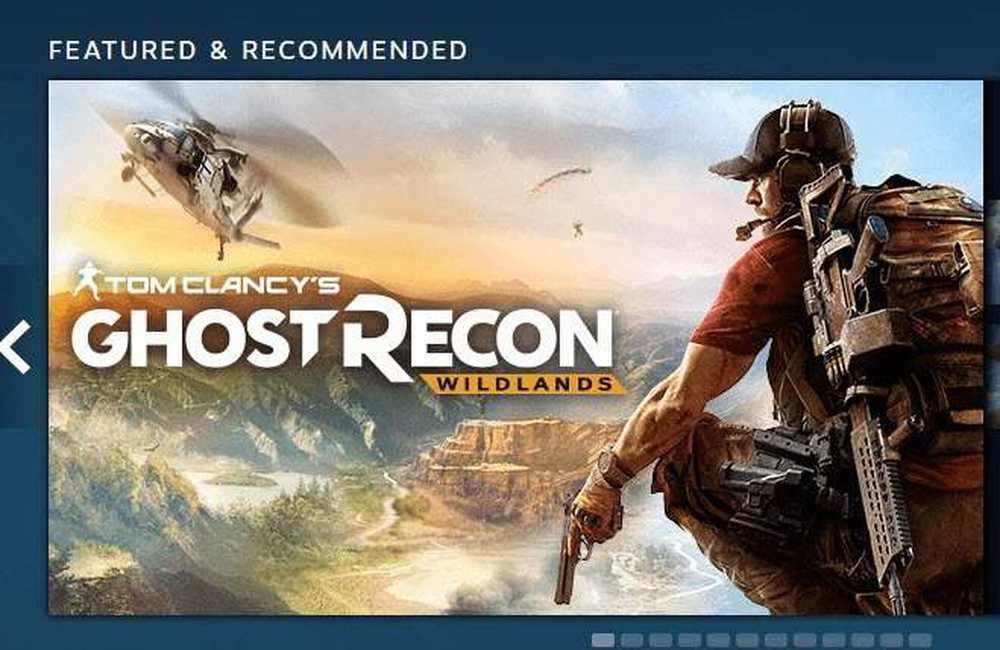
In den meisten Fällen wird der Kauf von Produkten mit der Absicht der Rückerstattung nach dem Gebrauch als schrecklich unhöflich und ziemlich unmoralisch angesehen. Mit Steam ist dies jedoch akzeptabel. Steam verfügt derzeit über eine Rückerstattungsrichtlinie, die es Spielern ermöglicht, Spiele zu erstatten, wenn ihre Erfahrung nicht den Erwartungen entspricht.
Der gesamte Erstattungsprozess ist automatisiert und normalerweise sofort, sofern Sie zwei Kriterien erfüllen. Sie müssen das Spiel innerhalb von 14 Tagen erworben haben und weniger als 2 Stunden Spielzeit haben.
Sie können Spiele nicht erstatten, wenn Sie sie außerhalb von Steam erworben haben. In der Regel können Sie DLC nicht erstatten, ohne einen Support-Fall zu erstellen. Bei Spielen, die Sie in Steam gekauft haben, gelten diese Rückerstattungsrichtlinien.
Mit diesem Verfahren können Sie das Spiel bis zu zwei Stunden lang testen. Wenn Sie es nicht mögen, können Sie eine Erstattungsanfrage einreichen. Wenn Sie es mögen, können Sie weiter spielen. Alternativ können Sie es auch zurückerstatten und später wieder kaufen, und Sie haben immer noch den Fortschritt, den Sie bei Ihrem ersten Durchgang erzielt haben.
Wenn Sie ein Spiel mit Steam-Geldbörsen kaufen, wird das zurückerstattete Geld wieder in Ihre Steam-Geldbörse eingezahlt, nicht in Ihre Karte oder Ihr PayPal-Konto.
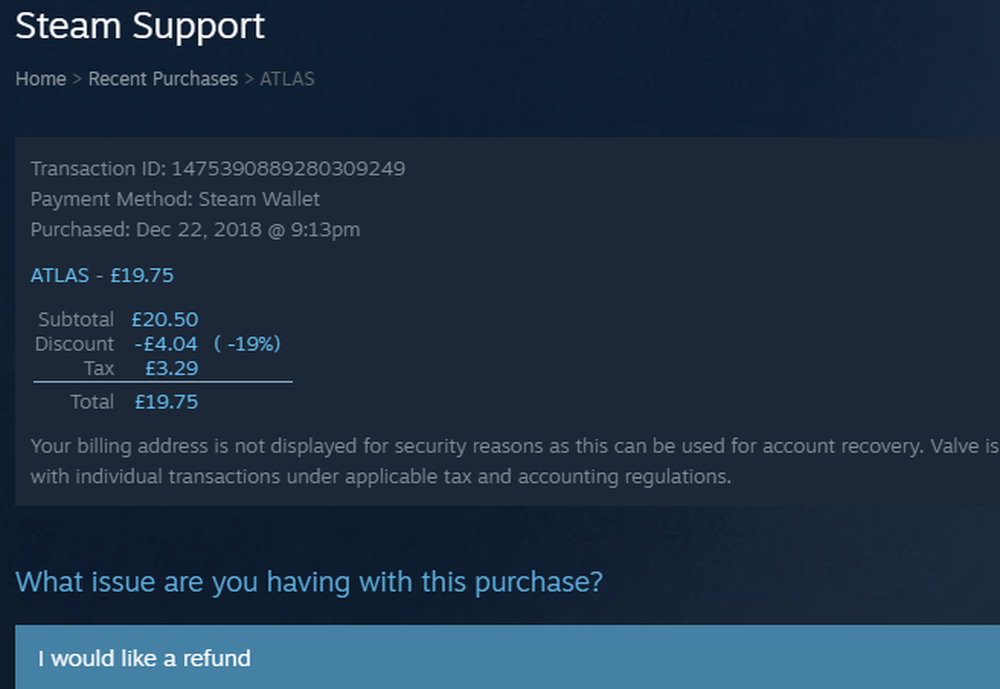
Wenn Sie wissen möchten, wie Sie ein Spiel zurückerstatten können, führen Sie die folgenden Schritte aus.
- Öffnen Sie den Steam-Client.
- Klicken Sie auf Ihren Profilnamen in der rechten oberen Ecke.
- Klicken Sie auf Kontodetails.
- Nächster, Klicken Sie auf "Kaufhistorie anzeigen"..
- Finde das Spiel Sie möchten zurückerstatten und Klick es an
- Nächster, Klicken Sie auf die Schaltfläche "Ich möchte eine Rückerstattung".
Wenn Sie sich innerhalb der Steam-Rückerstattungsrichtlinie von 2 Stunden und 14 Tagen Betriebszeit befinden, erhalten Sie eine sofortige Rückerstattung. Wenn nicht, müssen Sie eine Anfrage einreichen und Informationen dazu liefern, warum Sie der Meinung sind, dass Sie eine Rückerstattung verdienen.
Eine letzte Anmerkung zu Steam-Erstattungen: Das System ist nicht für Spieler vorgesehen, um Demospiele durchzuführen. Stattdessen ist es für Spieler gedacht, die das Gefühl haben, dass ihnen nicht die Erfahrung vermittelt wurde, die ihnen auf der Ladenliste angeboten wurde, oder für diejenigen, die auf Fehler oder Abstürze stoßen, die bedeuten, dass sie das Spiel nicht spielen können.
Solange Sie diese Funktion nicht regelmäßig missbrauchen, sollten Sie jedoch auf keine Probleme stoßen, und Valve ist normalerweise entspannt, wenn Sie Rückerstattungen ausgeben, die in die Richtlinie passen.
Sehen Sie sich das Spiel auf Twitch oder YouTube Gaming an
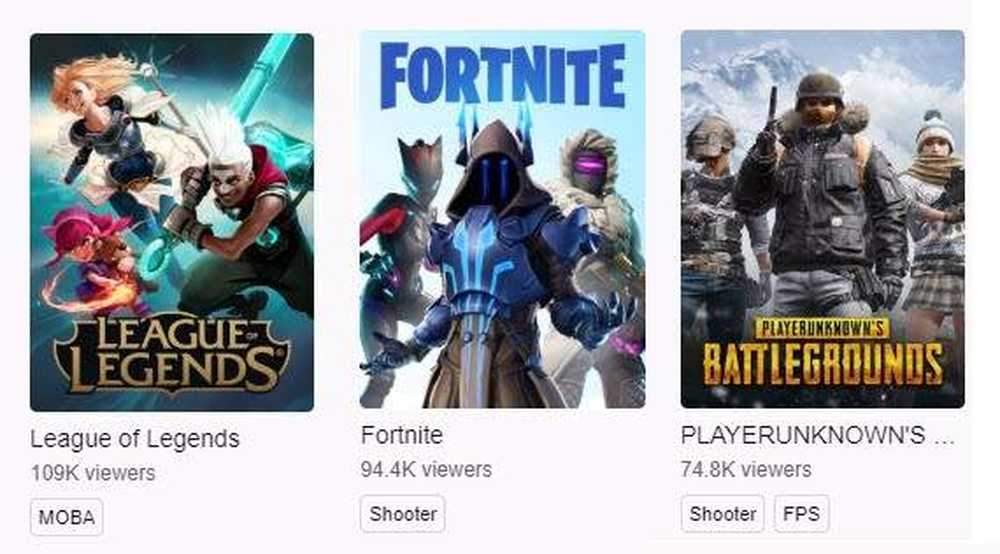
Reviews, Trailer und Gameplay-Videos können manchmal etwas irreführend sein, da sie sehr selten zeigen, welche Erfahrung Sie für sich selbst erwarten können. Reviews können oft nur ein grobes Bild in den Kopf malen, während Trailer und Gameplay-Videos auf YouTube Clips enthalten, die für einen besseren Unterhaltungswert als Skript oder mit Kirschpickel ausgewählt wurden.
Wenn Sie sehen möchten, wie ein Spiel in reinem, unbeschriebenem Zustand aussieht, besuchen Sie Twitch.tv oder YouTube Gaming und suchen Sie nach dem betreffenden Spiel. Sie werden in der Lage sein, zu sehen, wie die Leute das Spiel sofort spielen, ohne dass ein Bearbeitungsvorgang erforderlich ist. Alle Gameplay-Elemente, Inhalte und potenzielle Fehler werden direkt vor Ihnen angezeigt, um Zeuge zu sein.
Die einzige Vorsicht, die wir geben sollten, ist, dass Sie die Systemanforderungen zuerst überprüfen sollten, wenn Ihnen gefällt, was Sie in einem Live-Stream sehen.
Die meisten Streamers verfügen über High-End-PCs, daher kann das Spiel auf Ihrem System seidig laufen, auf Ihrem Computer ist es jedoch möglicherweise nicht ganz so gut. Sie finden die Systemanforderungen und empfohlenen Spezifikationen für jedes Steam-Spiel im Store-Verzeichnis.
Zusammenfassung
Vielen Dank, dass Sie sich die Zeit genommen haben, unsere Anleitung zur kostenlosen Vorschau von Steam-Spielen zu lesen. Fanden Sie die Informationen in diesem Artikel hilfreich? Möchten Sie noch etwas über Steam-Spiele oder Steam-Erstattungen wissen? Wenn Sie dies tun, hinterlassen Sie einen Kommentar und ich werde mich bald bei Ihnen melden.




